
Comment réduire les données système sur iPhone ? [9 stratégies puissantes]

L’iPhone est un smartphone puissant qui nous permet de profiter de diverses applications, jeux, photos, vidéos, musiques, etc. Cependant, au fil du temps, les données système de l’iPhone peuvent occuper de plus en plus d’espace, ce qui entraîne un ralentissement, un décalage ou même l’incapacité de l’appareil à installer de nouvelles applications ou mises à jour. Alors, qu’est-ce qu’une donnée système exactement ? Comment réduire les données système sur iPhone ? Cet article vous présentera quelques méthodes efficaces pour vous assurer que votre appareil reste toujours efficace et fluide.
Les données système sur l’iPhone font référence aux données relatives au système d’exploitation stockées sur l’appareil. Cela inclut, entre autres, les fichiers système iOS , les caches système, les journaux système, les fichiers de mise à jour système et les données d’application système. Les données système sont un composant essentiel pour assurer le fonctionnement normal de l’iPhone. Cependant, il peut parfois aussi accumuler des données redondantes ou inutiles, occupant un espace qui pourrait être mieux utilisé.
Vous pouvez vérifier la taille des données système et d’autres types de données, telles que les applications, les photos, les vidéos et la musique, en accédant à « Paramètres » > « Général > « Stockage iPhone » sur votre iPhone.

Si vous souhaitez libérer de l’espace de stockage et améliorer les performances de votre iPhone, vous pouvez essayer les méthodes suivantes pour supprimer les données système de votre iPhone.
Le cache Safari fait référence aux données que le navigateur Safari enregistre lorsque vous visitez des pages Web, notamment des images, des vidéos, de l’audio, du texte, etc. Bien que ces données aident à charger rapidement les pages Web, elles peuvent également occuper de l’espace de stockage sur votre iPhone. Voici comment réduire les données système sur iPhone en vidant le cache de Safari :
Étape 1. Ouvrez l’application « Paramètres » sur votre iPhone et accédez à l’option « Safari ».
Étape 2. Dans l’interface des paramètres de Safari, faites défiler vers le bas et appuyez sur « Effacer l’historique et les données du site Web ».
Étape 3. Dans l’invite contextuelle, appuyez sur le bouton « Effacer l’historique et les données » pour confirmer votre action.

Vous aimerez peut-être :
Comment supprimer des documents et des données sur iPhone [Conseils vérifiés]
L’espace de stockage de votre iPhone est-il plein ? Libérez-le sans délai [Résolu]
Les données de cache accumulées à partir d’applications sur votre iPhone peuvent constituer une partie importante des données système. Cette accumulation peut également entraîner des problèmes tels que des plantages et des blocages de l’iPhone. Voici comment minimiser les données système sur iPhone :
Étape 1. Ouvrez l’application « Paramètres » sur votre iPhone et accédez à l’option « Général ».
Étape 2. Dans l’interface des paramètres généraux, faites défiler vers le bas et appuyez sur « Stockage iPhone ».
Étape 3. Dans l’interface de stockage de l’iPhone, vous pouvez voir une liste de toutes les applications installées sur votre iPhone et l’espace de stockage qu’elles occupent. Vous pouvez appuyer sur n’importe quelle application pour afficher ses informations détaillées.
Étape 4. Dans l’interface d’information détaillée de l’application, vous pouvez voir l’espace de stockage occupé par ses « Documents & Data », qui représentent le cache de l’application.
Étape 5. Si vous souhaitez vider le cache de l’application, vous pouvez appuyer sur le bouton « Supprimer l’application », et l’application et son cache seront supprimés. Vous pouvez également appuyer sur le bouton « Décharger l’application », qui conserve l’application mais supprime son cache.

Pour supprimer les données du cache via les paramètres de l’application :
Étape 1. Ouvrez l’application cible.
Étape 2. Allez dans les paramètres de l’application.
Étape 3. Localisez une option pour vider le cache.

La suppression des applications rarement utilisées est une méthode simple mais efficace pour réduire les données système sur votre iPhone. Vous avez peut-être installé des applications sur votre iPhone que vous utilisez rarement ou dont vous n’avez plus besoin. Ces applications occupent non seulement de l’espace de stockage, mais consomment également de l’autonomie de la batterie et des données réseau sur votre iPhone. Voici comment libérer les données système sur iPhone :
Étape 1. Sur l’écran d’accueil de votre iPhone, localisez l’application que vous souhaitez supprimer et appuyez longuement sur son icône jusqu’à ce qu’elle commence à trembler.
Étape 2. Dans le coin supérieur gauche de l’icône de l’application, vous verrez un petit symbole « X ». Appuyez dessus, puis dans l’invite contextuelle, cliquez sur le bouton « Supprimer » pour confirmer votre action.

Pour désinstaller automatiquement les applications inutilisées, il vous suffit de suivre les étapes suivantes :
Étape 1. Ouvrez « Paramètres ». Si vous utilisez iOS 15 ou une version ultérieure, appuyez sur « App Store ». Sinon, accédez à « Général » > « Stockage iPhone ».
Étape 2. Activez l’option « Décharger les applications inutilisées ».

Les photos et les vidéos font partie des types de données qui occupent le plus d’espace de stockage sur l’iPhone, surtout si vous utilisez des modes de prise de vue haute définition ou 4K. Si vous souhaitez optimiser vos photos et vidéos pour supprimer les données système de votre iPhone, vous pouvez suivre ces étapes :
Étape 1. Ouvrez l’application « Paramètres » sur votre iPhone, puis localisez et appuyez sur l’option « Photos ».
Étape 2. Dans l’interface des paramètres de Photos, faites défiler vers le bas et appuyez sur l’option « Optimiser le stockage de l’iPhone ».
De cette façon, les photos et les vidéos de votre iPhone seront automatiquement compressées, ce qui permettra d’économiser de l’espace de stockage sur votre iPhone. Vous pouvez toujours afficher et télécharger vos photos et vidéos originales dans iCloud.

Pour aller plus loin :
[3 façons] Comment supprimer complètement les caches d’e-mails sur iPhone
Comment réduire le stockage WhatsApp sur iPhone / téléphoneAndroid [Étapes faciles]
Plus vous avez de messages enregistrés sur votre iPhone, plus ils occupent d’espace de stockage. Par conséquent, il est conseillé d’effacer les anciens messages pour libérer plus d’espace. Vous pouvez également activer la fonction de suppression automatique pour que vos messages soient automatiquement effacés périodiquement. Voici comment réduire les données système sur iPhone :
Étape 1. Ouvrez « Paramètres » > « Messages » > « Conserver les messages ».
Étape 2. Choisissez de conserver les messages pendant 30 jours, un an ou pour toujours. Le système vous demandera alors si vous souhaitez supprimer les anciens messages.
Étape 3. Si vous souhaitez effacer tous les messages antérieurs à la période sélectionnée, appuyez sur « Supprimer ».

Les pièces jointes des messages peuvent occuper beaucoup d’espace sur votre iPhone. Il est conseillé de supprimer les pièces jointes volumineuses et anciennes de votre appareil. Voici comment minimiser les données système sur iPhone :
Étape 1. Sur iPhone, allez dans « Paramètres » > « Général » > « Stockage iPhone », faites défiler vers le bas, puis appuyez sur l’application « Messages ».
Étape 2. Sous « Documents », vous devriez voir des catégories telles que Populaire, Photos, Vidéos, GIF, Autocollants, etc.
Étape 3. Cliquez sur la catégorie que vous souhaitez effacer, puis appuyez sur « Modifier ».
Étape 4. Sélectionnez les pièces jointes dont vous n’avez pas besoin, puis cliquez sur l’icône de la corbeille dans le coin supérieur droit.
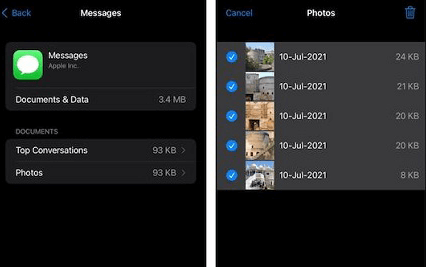
Si les données système occupent toujours la majorité de l’espace de stockage de votre iPhone, essayez de mettre à jour votre système iOS pour le réduire. Voici comment libérer les données système sur iPhone en mettant à jour :
Étape 1. Ouvrez « Paramètres » > « Général » > « Mise à jour logicielle ».
Étape 2. Si des mises à jour sont disponibles, cliquez sur « Télécharger et installer » pour garder votre iOS à jour.

Pour en savoir plus:
Bytes on a Diet : Le voyage pour réduire la taille de l’image pour le site Web Nirvana
Comment libérer de l’espace sur une tablette ou un téléphone Samsung de 7 façons
La réinitialisation de votre iPhone est l’une des méthodes les plus complètes pour réduire les données système, car elle restaure votre iPhone à ses paramètres d’usine, en supprimant toutes les données et tous les paramètres de votre iPhone, y compris les données système. Cette action libère tout l’espace et redonne à votre iPhone l’impression d’être neuf.
Par conséquent, avant de procéder aux étapes suivantes, assurez-vous de sauvegarder votre iPhone. Voici comment réduire les données système sur iPhone :
Étape 1. Ouvrez l’application « Paramètres ».
Étape 2. Appuyez sur « Général » > « Transférer ou réinitialiser l’iPhone ».
Étape 3. Sélectionnez « Effacer tout le contenu et les paramètres », cliquez sur « Continuer », puis entrez votre mot de passe.
Étape 4. Cliquez sur « Effacer l’iPhone » pour confirmer.

Les méthodes mentionnées ci-dessus peuvent vous aider à réduire les données système sur votre iPhone. Cependant, si vous recherchez un moyen plus simple, plus sûr et plus approfondi de nettoyer les données système de l’iPhone, nous vous recommandons vivement d’utiliser Coolmuster iOS Eraser. Il s’agit d’un outil professionnel de nettoyage de données iOS qui peut effacer sans effort les données système de votre iPhone, ainsi que d’autres types de données, notamment les applications, les photos, les vidéos, la musique, les messages, les contacts, les calendriers, les signets, etc.
Principales caractéristiques de Coolmuster iOS Eraser:
Voici comment réduire les données système sur iPhone à l’aide de iOS Eraser :
01Lors de l’installation, lancez le programme et connectez votre iDevice à l’ordinateur à l’aide d’un câble USB. Le programme détectera automatiquement votre appareil et, une fois la connexion établie, l’interface principale apparaîtra, vous permettant de lancer le processus d’effacement des données sur l’appareil.

02Cliquez sur le bouton « Effacer » sur l’interface principale. Choisissez le niveau de sécurité souhaité et confirmez votre sélection. Vous avez la possibilité de sélectionner le niveau de sécurité préféré : Faible, Moyen ou Élevé. Une fois sélectionné, cliquez sur le bouton « OK ».

03Entrez « supprimer » dans l’espace vide prévu à cet effet pour confirmation, puis cliquez sur le bouton « Effacer ». Lorsque vous êtes invité à confirmer si vous souhaitez effacer complètement les données du téléphone, cliquez sur le bouton « OK » pour lancer le processus.

04Après une analyse rapide, le programme peut commencer immédiatement la suppression des données de votre appareil. Une fois l’ensemble du processus terminé, les données de votre téléphone seront définitivement et irréversiblement supprimées, sans aucune chance de récupération. Vous pouvez ensuite procéder à la configuration de votre iDevice à nouveau.

Lisez aussi :
Comment supprimer tous les contacts sur iPhone en même temps ? [Moyens simples]
Comment supprimer définitivement des photos de l’iPhone ? (4 Façons)
Il s’agit d’effacer les données système de l’iPhone. Les données système de l’iPhone sont un facteur important affectant l’espace de stockage et les performances de l’appareil. Si vous voulez savoir comment réduire les données système sur iPhone, vous pouvez essayer certaines des méthodes présentées dans cet article. Cependant, si vous souhaitez nettoyer toutes les données système de votre iPhone en une seule fois sans affecter ses fonctionnalités et ses performances, votre meilleur choix est d’utiliser Coolmuster iOS Eraser.
Il peut vous aider à nettoyer en profondeur toutes les données de votre iPhone, y compris les données système, sans aucun problème. De plus, il utilise des algorithmes avancés d’effacement des données pour s’assurer que vos données sont complètement effacées et ne peuvent être récupérées par aucun outil de récupération de données. Si vous voulez rendre votre iPhone plus fluide et plus rapide, vous voudrez peut-être Coolmuster iOS Eraser essayer - cela rajeunira votre iPhone.
Articles connexes :
Comment supprimer définitivement des messages sur iPhone ? [5 étapes faciles]
Comment supprimer définitivement des photos d' Android téléphone [Résolu]
Comment supprimer définitivement des SMS sur Android?
3 façons de supprimer l’historique des appels sur iPhone rapidement et facilement
[6 façons faciles] Comment supprimer des applications sur iPhone qui sont cachées ?
Comment supprimer des photos de l’iPhone à partir d’un ordinateur ? [4 Méthodes rapides]

 Gomme et nettoyant de téléphone
Gomme et nettoyant de téléphone
 Comment réduire les données système sur iPhone ? [9 stratégies puissantes]
Comment réduire les données système sur iPhone ? [9 stratégies puissantes]





